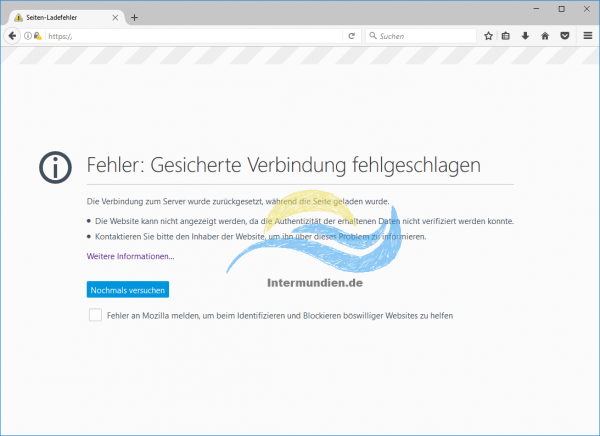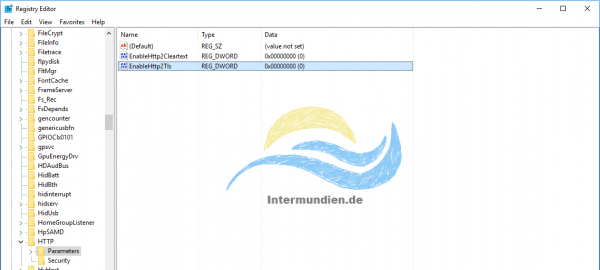Authentizität – Gesicherte Verbindungen fehlgeschlagen
28. Juni 2017


Beschreibung:
Auf eine Windows Server 2016 wurde eine Web Anwendung bereitgestellt. Diese wurde aus dem internen Zertifikat Store bestückt.
Der Seitenaufruf in den Browsern Edge, Chrome und Internet Explorer auf einen Windows Client funktionierte einwandfrei.
Fehler:
Auf dem Windows Client mit dem Browser Firefox und auf Mac mit Safari, Chrome und Firefox wird der folgende Fehler ausgegeben:
Fehler: Gesicherte Verbindungen fehlgeschlagen
Die Verbindung zum Server wurde zurückgesetzt, während die Seite geladen wurde.
- Die Website kann nicht angezeigt werden, da die Authentizität der erhaltenen Daten nicht verifiziert werden konnte.
- Kontaktieren Sie bitte den Inhaber der Website, um ihn über dieses Problem zu informieren.
Nochmals versuchen
SSL Fehler Verbindung fehlgeschlagen Was das ganze sehr interessant macht, ist dass nach ca. 3 bis 5 min. man die Seite laden konnte.
Lösung:
Die Lösung war, einfach die SPDY zu deaktivieren.
- Melden Sie sich auf dem Web Server als Administrator an.
- Starten Sie den regedit und wechseln in die folgende Struktur
HKEY_LOCAL_MACHINE\SYSTEM\CurrentControlSet\Services\Http\Paramaters- Generieren Sie die folgenden zwei DWord 32 Einträge
EnableHttp2Cleartext 0 EnableHttp2Tls 0SSL Fehler Verbindung fehlgeschlagen
Das könnte dich auch interessieren

Informationen über Gruppenrichtlinien
16. Juli 2018